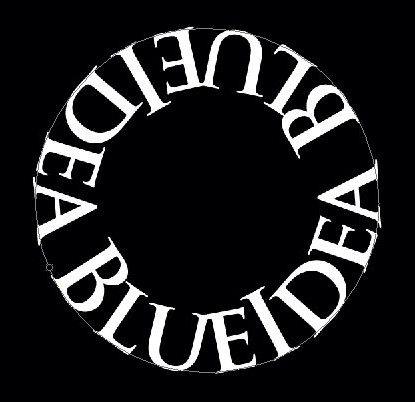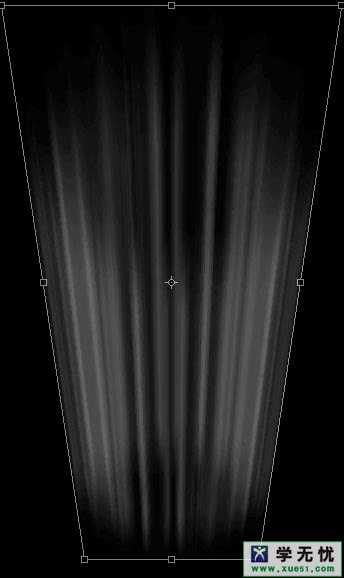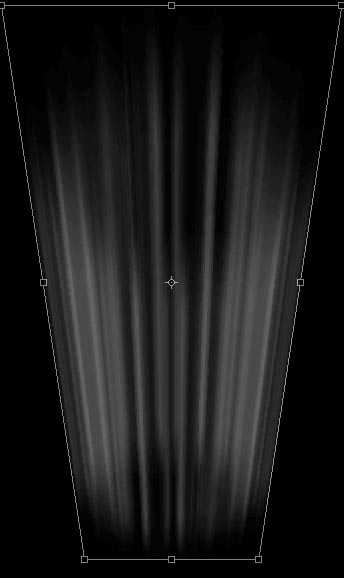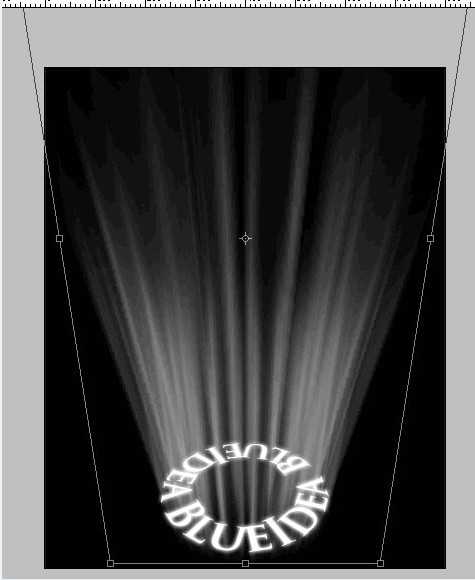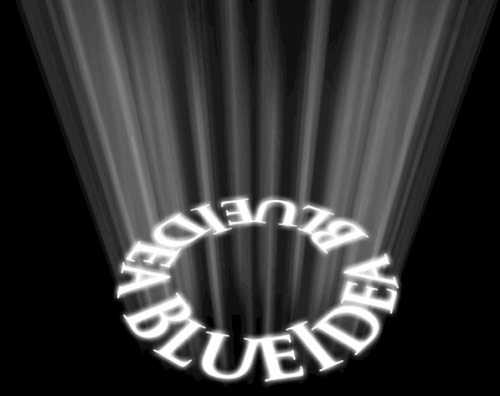Photoshop利用滤镜制作环形发光文字
(编辑:jimmy 日期: 2025/1/12 浏览:2)
;
具体操作步骤如下:
步骤一、选择路径文字来绘制一个正圆,然后在沿着正圆路径输入文字。如图所示:
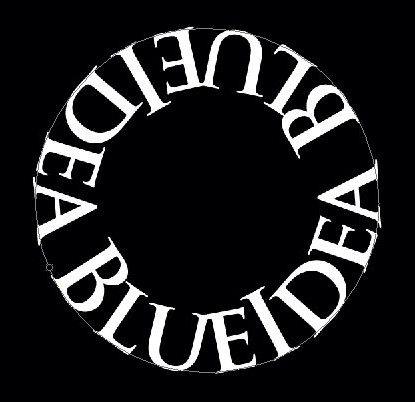

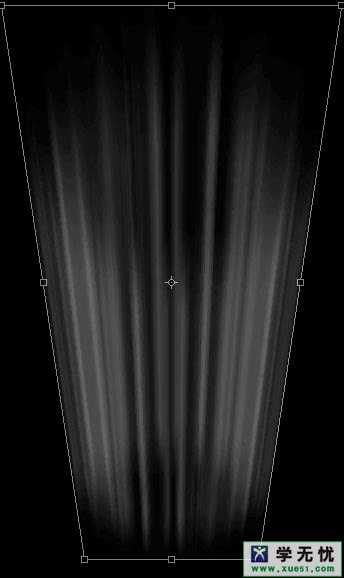
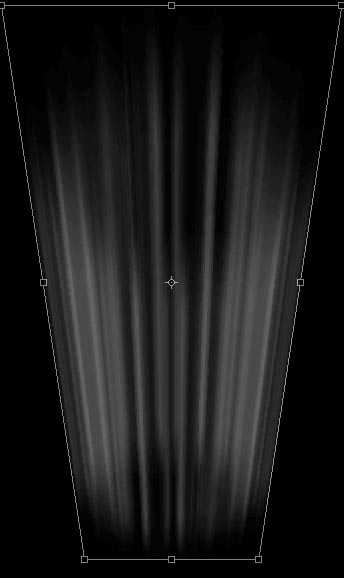
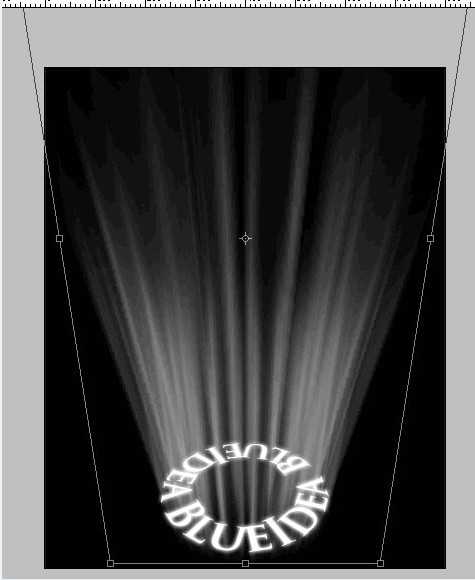
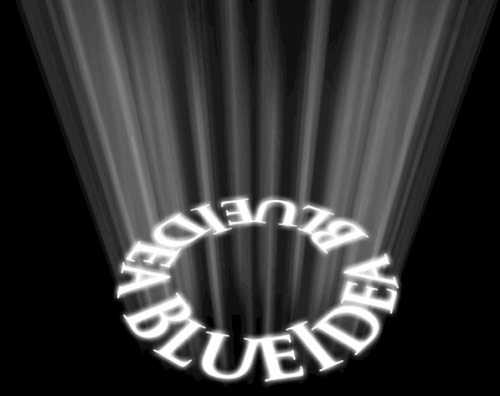


具体操作步骤如下:
步骤一、选择路径文字来绘制一个正圆,然后在沿着正圆路径输入文字。如图所示: